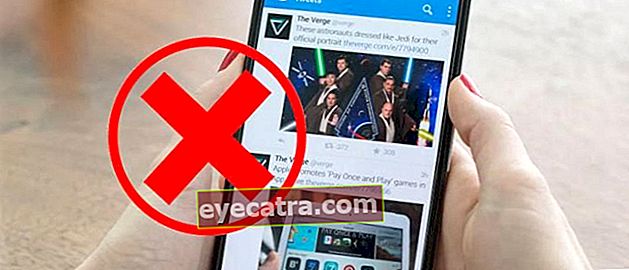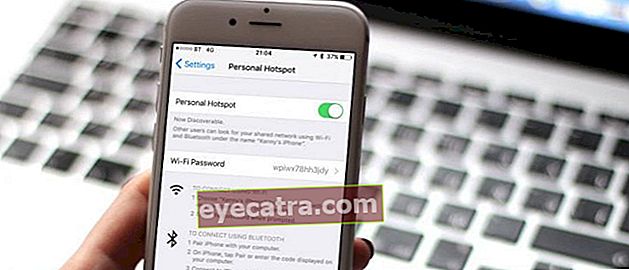hogyan lehet streaming játékokat élni a youtube-on a obs
Szeretné tudni, hogyan lehet élőben közvetíteni a YouTube-on az OBS segítségével? Itt vegye figyelembe az ApkVenue következő cikkét, OK! Garantáltan könnyedén közvetítheti a játékot élőben.
Szeretnél élő közvetítésben játszani a YouTube-on található játékokkal PewDiePie vagy más népszerű streamerek? De még mindig zavart, mi hogyan lehet élő streaming játékokat szerezni a YouTube-on?
Pihenjen, mert az ApkVenue-nak van egy módja, nevezetesen az élő közvetítés az úgynevezett szoftver segítségével Nyissa meg a Broadcaster szoftvert vagy az OBS-t.
A szoftver használata nagyon egyszerű, és természetesen ingyenes! Az ApkVenue követése megmutatja, hogyan lehet élő közvetítési játékokat élni a YouTube-on az OBS segítségével.
Streaming játékok élő közvetítése a YouTube-on az OBS használatával
OBS Stúdió egy nyílt forráskódú videofelvétel és élő streaming szoftver, amelyet ingyenesen letölthet. Ez a szoftver minden funkcióval rendelkezik az élő közvetítés minden igényéhez, bandához.
Az OBS Stúdión kívül valóban léteznek más szoftverek, amelyeket élő közvetítéshez használhat, például XSplit Gamecaster. Az XSplitben használható funkciók azonban nagyon korlátozottak, ha az ingyenes verziót használja.
Szóval, javaslom a használatát OBS vagy Streamlabs OBS (SLOBS). Annak ellenére, hogy ingyenes, a kínált szolgáltatások nagyon teljesek, és módosíthatja őket streaming elrendezés Ön.
Az OBS és a SLOBS használata nagyjából megegyezik, de kezdőknek az ApkVenue az OBS-t ajánlja, mert az alkalmazás még mindig egyszerűbb.
Az OBS használata az élő közvetítéshez a YouTube-on
Mielőtt megvitatnánk, hogyan lehet OBS-t használni élő közvetítéshez a YouTube-on, először csak saját YouTube-csatornával kell rendelkeznie.
Ezt követően a youtube.com/live_dashboard webhelyre lépve aktiválja fiókját élőadás.
Fiókját 24 órán belül aktiváljuk az élő közvetítéshez. Miután aktiválta, akkor könnyedén élhet.
Ezután meg kell töltse le és telepítse az OBS-t számítógépére vagy laptopjára Ön.
 Apps Produktivitás OBS Projekt LETÖLTÉS
Apps Produktivitás OBS Projekt LETÖLTÉS Az OBS egy könnyű szoftver, így ha a számítógép / laptop specifikációi hiányoznak, akkor is használhatja ezt a szoftvert.
Miután telepítette az OBS-t, és YouTube-csatornája készen áll a használatra élőadás, csak kövesse az alábbi lépéseket.
1. lépés - Kattintson az Élő közvetítés elemre a YouTube-csatornán
- Látogasson el a YouTube-ra a számítógép böngészőjében, és jelentkezzen be a YouTube-fiókjába. Ezután írja be az oldalt Élő irányítópult, az alábbiak szerint.

- Másolat vagy másolat Streamkulcs. A Stream kulcs megjelenítéséhez kattintson a gombra felfed. Ezután blokkolja a kódot és Jobb klikk az egéren és másolat.

2. lépés - Enter Streamkulcs az OBS-nek
- Nyissa meg az OBS-t és kattintson Beállítások ami a jobb alsó sarokban van.

Kattintson a gombra Folyam akkor lépjen be Streamkulcs és kattintson a gombra rendben.
Ne felejtse el beállítani a Szolgáltatás oszlopot Youtube / Youtube Gaming

3. lépés - Adja meg a megjelenítendő játékot és webkamerát
Most meg kell adnia a megjelenő játékot. Kattintson jobb egérgombbal fekete képernyőn. Kattintson a gombra Hozzáadás, azután Game Capture.
A fenti lépéseket a szimbólumra kattintva is elvégezheti + az oszlopon Források az OBS keretében

- Kattintson Újat készíteni és kattints újra rendben.

- Oszlopban Mód, válassza ki Rögzítés specifikus ablak.

- Az oszlopon Ablak, válassza ki a megjeleníteni kívánt játékot élőadás. Ha a játék már az alábbiak szerint jelenik meg, akkor kattintson rendben.

- Ha webkamerát használ, kattintson a gombra Videofelvevő eszköz és válassza ki az oszlopban használt webkamera eszközt Eszköz
4. lépés - Felkészülés az élő közvetítésre
- A játék megjelenését úgy állíthatod be, hogy piros vonalat rajzolsz, és beállíthatod azt, amit szeretnél.

Ne felejtsd el! Állítsa be vagy állítsa be a videofolyam felbontását az OBS Video Settings menüjében. Állítsa be az internet sebességét. Sok YouTube-felhasználó 1080p felbontást állított be
- Az oszlopba írja be az élő közvetítés adatait a YouTube-on Alapinformáció. Kitöltheti az információkat arról, hogy milyen játékot játszik.

5. lépés - Indítsa el az élő közvetítést
- Kattintson a gombra Indítsa el a közvetítést az OBS-n az élő közvetítés megkezdéséhez. Boldog streaming, banda!

Meg kell jegyezni, hogy stabil és gyors internetkapcsolatra van szükség.

Így lehet élő közvetítésű játékokat közvetíteni a YouTube-on az OBS segítségével.
Nagyon könnyű, igaz, hogyan? Csak az ApkVenue fenti lépéseit kell követnie. Garantált! Képes lesz és sikeres élő közvetítés a YouTube-on.
Sok szerencsét!
Ha meg szeretné tudni, hogyan lehet élő közvetítéssel játszani a Facebook-on, és hogyan lehet élőben közvetíteni a Twitch-en, az ApkVenue-nak is van egy cikke.
Banner: TechRadar
Olvassa el a cikkeket is Játszma, meccs vagy más érdekes cikkeket a Andini Anissa.